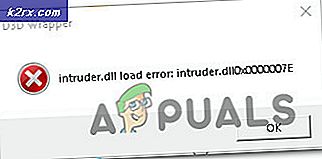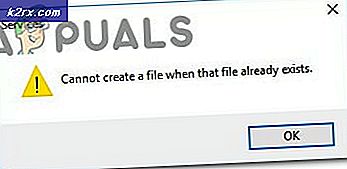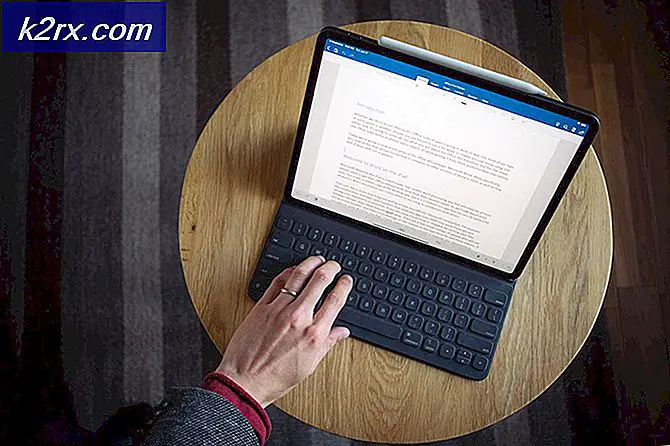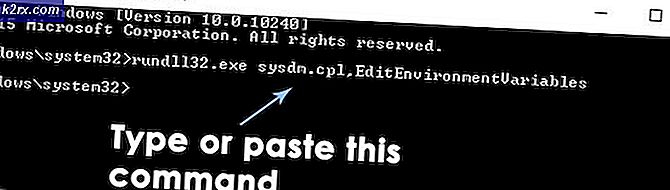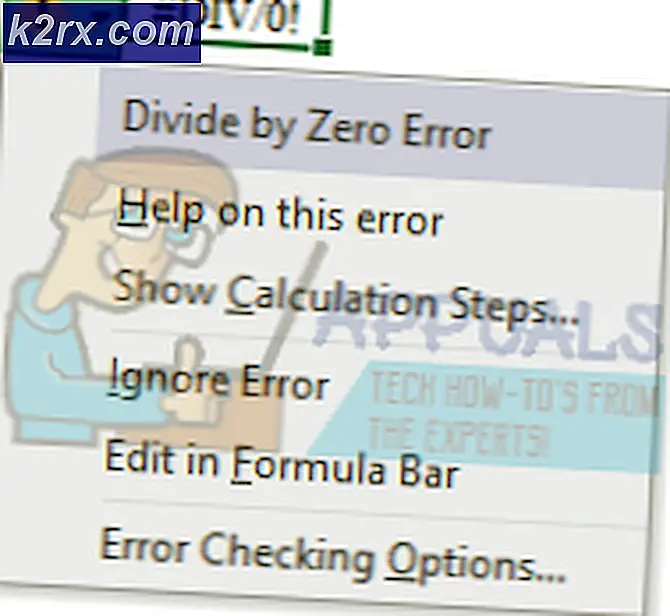Sådan: Flyt Android Kontakter og SMS til Computer
Funktionen til at flytte Android-kontakter og SMS-beskeder til din computer er ikke forklaret meget tydeligt, når du bruger en smartphone for første gang. Det er ikke kun muligt at flytte Android-kontakter og SMS-beskeder til computeren, men det er nemt med hjælp fra enten eksisterende software, der findes på den nye smartphone eller programmer fra Google Play Butik.
Til universelle formål vil denne vejledning vise dig, hvordan du bruger en app fra Google Play Butik til at flytte dine Android-kontakter og SMS-beskeder - du kan bruge denne vejledning til enhver Android-smartphone, du ejer.
Nogle smartphone-ejere kan godt lide at bruge deres pc som et sted til at gemme deres meddelelser og telefonkontakter sikkert. Lagring af kontakter og vigtige meddelelser på et skrivebord kan også tilføje en ekstra sikkerhedskopiering, hvis en smartphone-ejer gerne vil flytte til en ny enhed, eller hvis deres nuværende smartphone bryder uventet.
Her er den bedste metode til at flytte Android-kontakter og SMS-beskeder til en computer sikkert.
Metode 1: Brug Super Backup & Restore
Til denne metode skal du besøge appbutikken for at installere Super Backup & Restore fra MobileIdea Studio. Følg vejledningen nedenfor for mere dybtgående trin.
- Åbn Google Play Butik
- Søg efter Super Backup & Restore
- Tryk på Super Backup & Restore-appen (se billedet ovenfor)
- Tryk på Installer
- Åbn Super Backup & Restore, når den er åbnet
Medmindre du planlægger at nulstille din smartphone, kan du trykke på 'ikke nu', når popup-opkaldsprompten vises.
Herefter lukkes prompten, og du bliver taget til appen. Ikke kun kan denne app sikkerhedskopiere SMS-beskeder og kontakter, men det kan også gemme appdata, opkaldsloger, kalenderoplysninger og bogmærker.
PRO TIP: Hvis problemet er med din computer eller en bærbar computer / notesbog, skal du prøve at bruge Reimage Plus-softwaren, som kan scanne lagrene og udskifte korrupte og manglende filer. Dette virker i de fleste tilfælde, hvor problemet er opstået på grund af systemkorruption. Du kan downloade Reimage Plus ved at klikke her- For at starte processen, tryk på SMS .
- Tryk derefter på knappen "backup" .
- Du foretrækker måske at give backup-filen et navn, du vil huske.
- Når du redigerer sikkerhedskopienavnet, skal du sørge for at tilføje .xml til slutningen .
- Et eksempel er angivet nedenfor. Tryk derefter på OK.
Du skal hilses med en besked, der læser 'sikkerhedskopieret afsluttet med succes.' Du kan trykke på OK og fortsætte med de næste trin.
Når du har trykket på OK, vises en ny popup-prompt, der spørger, om du vil sikkerhedskopiere dine data til skyen. Dette er den nemmeste måde at overføre dine sms'er til din pc, og det skaber også en ekstra kopi på skyen også.
- Tryk på Send til andre i den næste popup-prompt
- Du kan sende dine sms'er direkte til Google Drev, eller endda vedhæfte filerne til en e-mail. Vi bruger Google Drive til dette eksempel.
- Tryk på Gem til drev
- Tryk for at vælge en mappe og en konto, og tryk derefter på gem
SMS-filerne vil nu være tilgængelige på pc'en! For de næste trin skal du bruge din pc eller laptop.
- Besøg drive.google.com
- Log ind på den rigtige Google-konto, hvis ikke allerede.
- Besøg den mappe, du uploadede filerne til, fra din telefon
- Højreklik på Super Backup-filen og klik på download
- Alternativt højreklik og klik på Åbn med for at se online
Du har nu en sikkerhedskopi af dine sms'er på din pc! Følg trinene igen for at flytte dine Android-kontakter til din computer, men tryk i begyndelsen på kontaktindstillingen i stedet for SMS. Du kan også bruge de andre muligheder til sikkerhedskopiering af apps, kalenderdatoer, bogmærker og opkaldslogger.
PRO TIP: Hvis problemet er med din computer eller en bærbar computer / notesbog, skal du prøve at bruge Reimage Plus-softwaren, som kan scanne lagrene og udskifte korrupte og manglende filer. Dette virker i de fleste tilfælde, hvor problemet er opstået på grund af systemkorruption. Du kan downloade Reimage Plus ved at klikke her